win10耗电很厉害怎么办?
提问者:爱夏天爱某人 | 浏览 次 | 提问时间:2019-09-17 | 回答数量:2
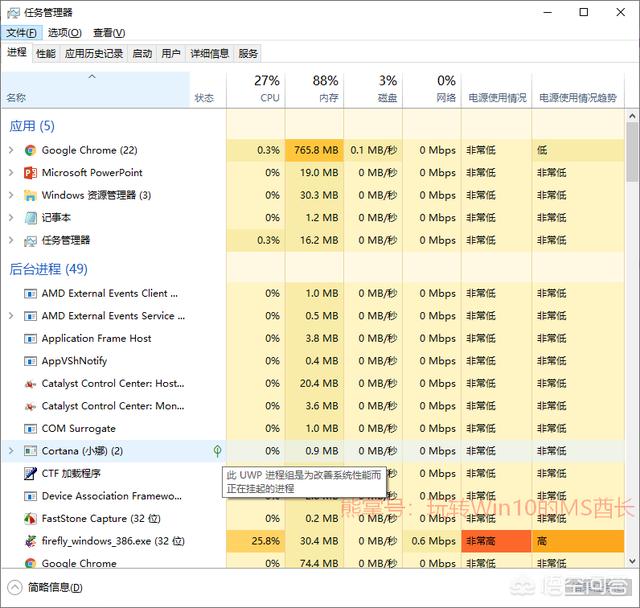
已有2条答案
梵高的秘密_
回答数:179 | 被采纳数:52
2019-09-17 16:29:41
首先,请大家在Win10系统中点击开始菜单,在开始菜单列表中找到”设置“选项,打开Win10系统设置主页面。进入Win10设置主页面之后,点击页面中的“隐私”菜单选项,打开电脑隐私页面设置项目。在隐私设置页面中,我们点击页面左侧的“背景应用”选项,实则为后台应用管理选项,来管理系统中的后台应用项目。4在后台管理应用项目中,我们可以看到很多应用的开关都是处于开启状态,如果一直处于开启状态时,将会很影响电脑的续航时间,所以我们要将不需要的应用全部关闭,直接点击按钮关闭即可。
赞 17
hfxzm
回答数:69 | 被采纳数:103
2019-09-17 16:36:26
既然耗电,那么我们首要的是先找出耗电应用和进程究竟有哪些?有三种方法:一、在任务管理器中查看耗电应用和进程打开新版任务管理器,查看“详细信息”,你即可看到“电源使用情况”和“电源使用情况趋势”项目。如图: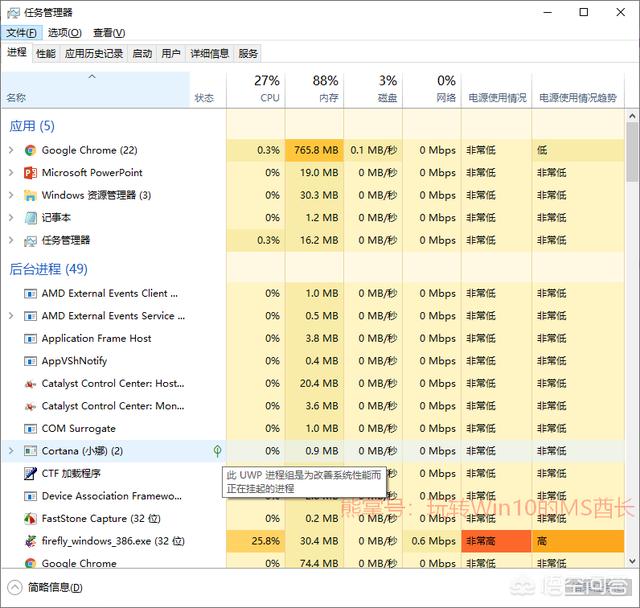 如果没有看到这两个项目,那么就右键点击项目栏,在类型列表的底部勾选“电源使用情况”和“电源使用情况趋势”即可。如图:
如果没有看到这两个项目,那么就右键点击项目栏,在类型列表的底部勾选“电源使用情况”和“电源使用情况趋势”即可。如图: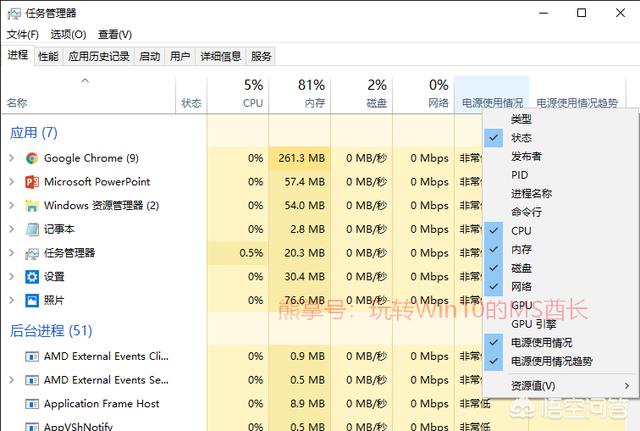 “电源使用情况”会即时显示,而“电源使用情况趋势”则需要过一段时间才会显示,因为它是指应用进程在一段时间内的耗电情况。在应用/进程列表中,我们可以看到某些“状态”显示为绿色小树叶的应用/进程(其中就包括Cortana小娜、设置),鼠标移动到上面会提示“此UWP进程组是为改善系统性能而正在挂起的进程”。看来微软在常驻后台UWP进程的耗电优化上做得还不错。微软现在使用的还是不甚精确的“非常低、低、中、高、非常高”等感性化词语来显示应用进程的耗电情况,如果后期能够改进成用数值来表示,我们就可以通过点击“电源使用情况”排序,轻松找出耗电最多的若干个应用进程。不过,我们也有办法看到具体数值的耗电情况,请看方法二。二、在“电池”设置中查看应用的耗电情况进入“设置 - 系统 - 电池”设置界面。如图:
“电源使用情况”会即时显示,而“电源使用情况趋势”则需要过一段时间才会显示,因为它是指应用进程在一段时间内的耗电情况。在应用/进程列表中,我们可以看到某些“状态”显示为绿色小树叶的应用/进程(其中就包括Cortana小娜、设置),鼠标移动到上面会提示“此UWP进程组是为改善系统性能而正在挂起的进程”。看来微软在常驻后台UWP进程的耗电优化上做得还不错。微软现在使用的还是不甚精确的“非常低、低、中、高、非常高”等感性化词语来显示应用进程的耗电情况,如果后期能够改进成用数值来表示,我们就可以通过点击“电源使用情况”排序,轻松找出耗电最多的若干个应用进程。不过,我们也有办法看到具体数值的耗电情况,请看方法二。二、在“电池”设置中查看应用的耗电情况进入“设置 - 系统 - 电池”设置界面。如图: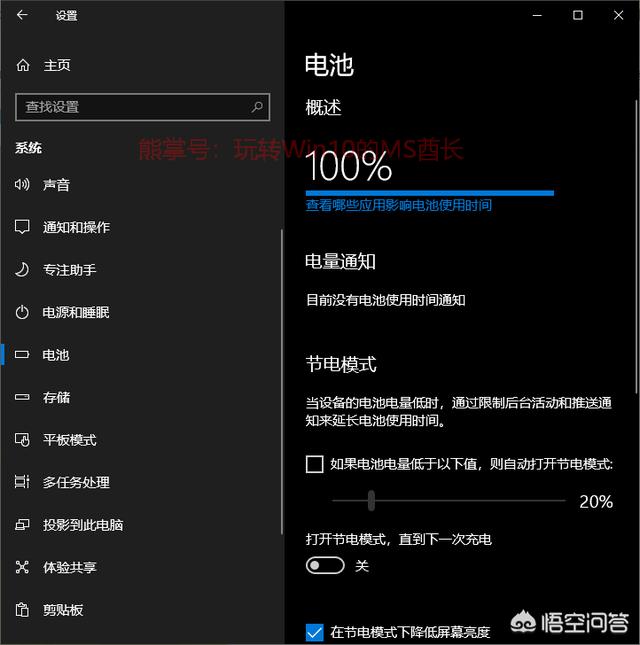 PS: 只有笔记本/平板才会显示“电池”设置项。在电池剩余电量条状图的下面有“查看哪些应用影响电池使用时间”的链接,点击即可查看到详细的应用耗电情况。如图:
PS: 只有笔记本/平板才会显示“电池”设置项。在电池剩余电量条状图的下面有“查看哪些应用影响电池使用时间”的链接,点击即可查看到详细的应用耗电情况。如图: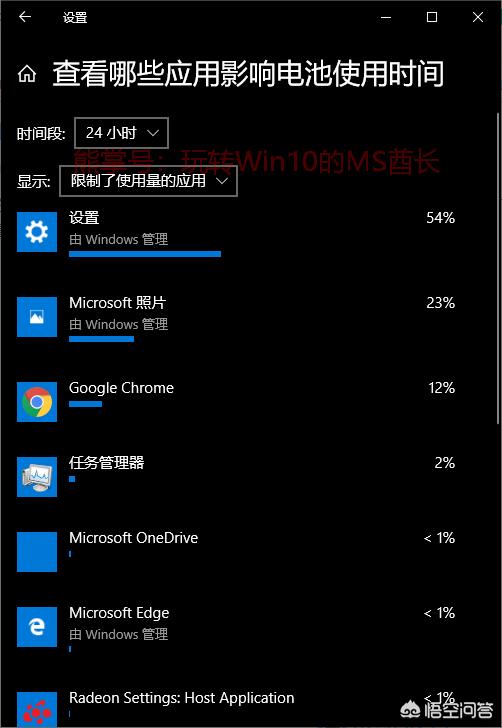 这里就是用精确的百分比数值来表示的。并且默认已经按耗电量从低到高排序好了,非常方便我们找到高耗电应用。三、运行powercfg /sleepstudy查看并关闭耗电进程以管理员身份运行命令提示符,输入命令 powercfg /sleepstudy 运行,即可查看到当前耗电程序列表,把其中的耗电量较高的程序关闭即可延长Surface Pro 4/Surface Book电池续航时间。下面MS酋长再分享几个能够延长Win10笔记本或平板电脑电池续航时间的省电小技巧,希望您的Win10设备待机更坚挺!!!1. 即时关闭浏览器中的Flash Player在线视频网页Flash Player在线视频是耗电大户之一,所以当在线视频网页不再观看时请即时关闭。2. 把“使用电池供电时,在睡眠状态下也始终连接到WLAN”设置为关WiFi连接也是相当耗电的,所以在Surface Pro 4/Surface Book睡眠时没有必要保持WiFi连接白白耗电。方法是:依次进入“设置 - 系统 - 电源和睡眠”,把“使用电池供电时,在睡眠状态下也始终连接到WLAN”设置为关即可。3. 缩短无操作时关闭屏幕和进入睡眠的等待时间
这里就是用精确的百分比数值来表示的。并且默认已经按耗电量从低到高排序好了,非常方便我们找到高耗电应用。三、运行powercfg /sleepstudy查看并关闭耗电进程以管理员身份运行命令提示符,输入命令 powercfg /sleepstudy 运行,即可查看到当前耗电程序列表,把其中的耗电量较高的程序关闭即可延长Surface Pro 4/Surface Book电池续航时间。下面MS酋长再分享几个能够延长Win10笔记本或平板电脑电池续航时间的省电小技巧,希望您的Win10设备待机更坚挺!!!1. 即时关闭浏览器中的Flash Player在线视频网页Flash Player在线视频是耗电大户之一,所以当在线视频网页不再观看时请即时关闭。2. 把“使用电池供电时,在睡眠状态下也始终连接到WLAN”设置为关WiFi连接也是相当耗电的,所以在Surface Pro 4/Surface Book睡眠时没有必要保持WiFi连接白白耗电。方法是:依次进入“设置 - 系统 - 电源和睡眠”,把“使用电池供电时,在睡眠状态下也始终连接到WLAN”设置为关即可。3. 缩短无操作时关闭屏幕和进入睡眠的等待时间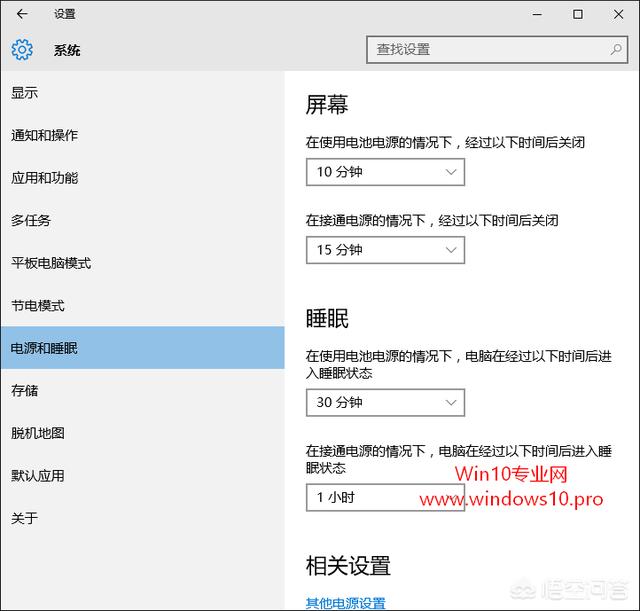 依次进入“设置 - 系统 - 电源和睡眠”,把“在使用电池电源的情况下,经过以下时间后关闭屏幕”和“电脑在经过以下时间后进入睡眠状态”的时间设置的短一些。这样可以避免在暂时不使用Surface Pro 4/Surface Book时,设备白白消耗过多的电量。或者在短时间不用时,Surface Book直接合上盖子也能节省不少电量。4. “电源计划”尽可能设置为“节能”除非是需要高性能地运行以处理大量数据或玩游戏,那么尽量把“电源计划”尽可能设置为“节能”模式。方法为:依次进入“控制面板硬件和声音电源选项”,把电源计划设置为“节能”即可。5. 关闭Cortana小娜Cortana微软小娜虽然是一款很贴心的数字语音助手, 但如果你不常用她的话,建议关闭她。因为Cortana的无时不刻的参与也是相当耗电滴。关闭Cortana的方法为:打开组策略编辑器,定位至“计算机配置 - 管理模板 - Windows 组件 - 搜索”,在右侧窗格即可看到“允许使用Cortana”配置项。如图:
依次进入“设置 - 系统 - 电源和睡眠”,把“在使用电池电源的情况下,经过以下时间后关闭屏幕”和“电脑在经过以下时间后进入睡眠状态”的时间设置的短一些。这样可以避免在暂时不使用Surface Pro 4/Surface Book时,设备白白消耗过多的电量。或者在短时间不用时,Surface Book直接合上盖子也能节省不少电量。4. “电源计划”尽可能设置为“节能”除非是需要高性能地运行以处理大量数据或玩游戏,那么尽量把“电源计划”尽可能设置为“节能”模式。方法为:依次进入“控制面板硬件和声音电源选项”,把电源计划设置为“节能”即可。5. 关闭Cortana小娜Cortana微软小娜虽然是一款很贴心的数字语音助手, 但如果你不常用她的话,建议关闭她。因为Cortana的无时不刻的参与也是相当耗电滴。关闭Cortana的方法为:打开组策略编辑器,定位至“计算机配置 - 管理模板 - Windows 组件 - 搜索”,在右侧窗格即可看到“允许使用Cortana”配置项。如图: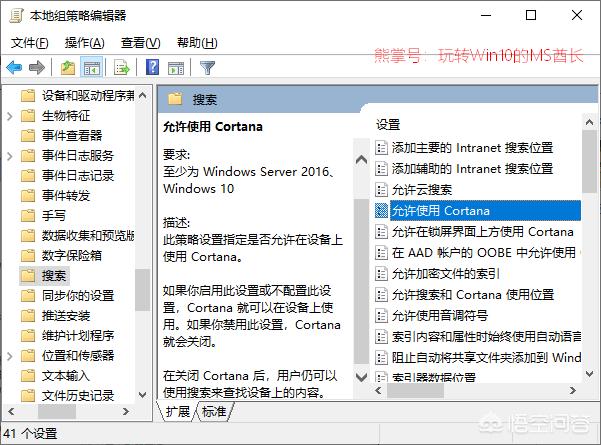 双击该项打开编辑窗口,设置为“已禁用”即可。
双击该项打开编辑窗口,设置为“已禁用”即可。
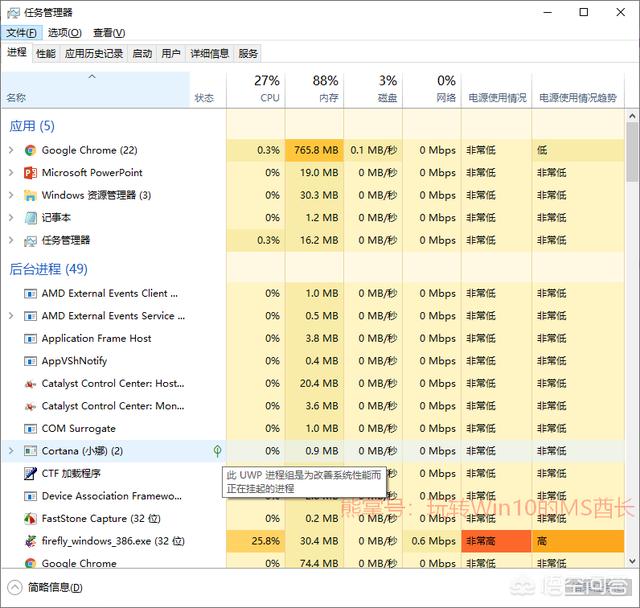 如果没有看到这两个项目,那么就右键点击项目栏,在类型列表的底部勾选“电源使用情况”和“电源使用情况趋势”即可。如图:
如果没有看到这两个项目,那么就右键点击项目栏,在类型列表的底部勾选“电源使用情况”和“电源使用情况趋势”即可。如图: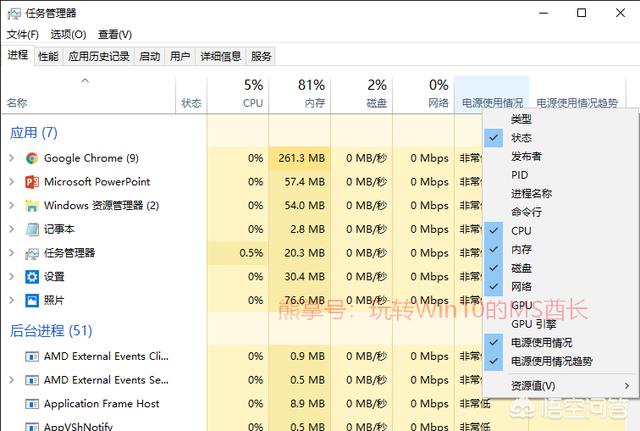 “电源使用情况”会即时显示,而“电源使用情况趋势”则需要过一段时间才会显示,因为它是指应用进程在一段时间内的耗电情况。在应用/进程列表中,我们可以看到某些“状态”显示为绿色小树叶的应用/进程(其中就包括Cortana小娜、设置),鼠标移动到上面会提示“此UWP进程组是为改善系统性能而正在挂起的进程”。看来微软在常驻后台UWP进程的耗电优化上做得还不错。微软现在使用的还是不甚精确的“非常低、低、中、高、非常高”等感性化词语来显示应用进程的耗电情况,如果后期能够改进成用数值来表示,我们就可以通过点击“电源使用情况”排序,轻松找出耗电最多的若干个应用进程。不过,我们也有办法看到具体数值的耗电情况,请看方法二。二、在“电池”设置中查看应用的耗电情况进入“设置 - 系统 - 电池”设置界面。如图:
“电源使用情况”会即时显示,而“电源使用情况趋势”则需要过一段时间才会显示,因为它是指应用进程在一段时间内的耗电情况。在应用/进程列表中,我们可以看到某些“状态”显示为绿色小树叶的应用/进程(其中就包括Cortana小娜、设置),鼠标移动到上面会提示“此UWP进程组是为改善系统性能而正在挂起的进程”。看来微软在常驻后台UWP进程的耗电优化上做得还不错。微软现在使用的还是不甚精确的“非常低、低、中、高、非常高”等感性化词语来显示应用进程的耗电情况,如果后期能够改进成用数值来表示,我们就可以通过点击“电源使用情况”排序,轻松找出耗电最多的若干个应用进程。不过,我们也有办法看到具体数值的耗电情况,请看方法二。二、在“电池”设置中查看应用的耗电情况进入“设置 - 系统 - 电池”设置界面。如图: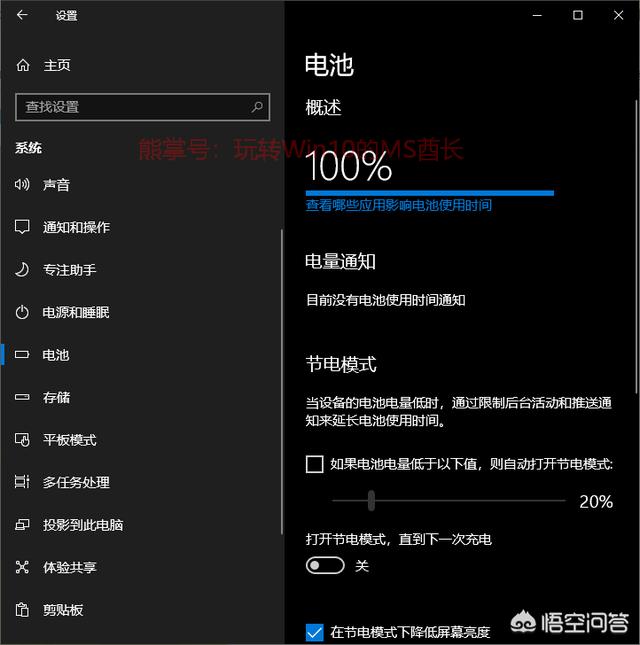 PS: 只有笔记本/平板才会显示“电池”设置项。在电池剩余电量条状图的下面有“查看哪些应用影响电池使用时间”的链接,点击即可查看到详细的应用耗电情况。如图:
PS: 只有笔记本/平板才会显示“电池”设置项。在电池剩余电量条状图的下面有“查看哪些应用影响电池使用时间”的链接,点击即可查看到详细的应用耗电情况。如图: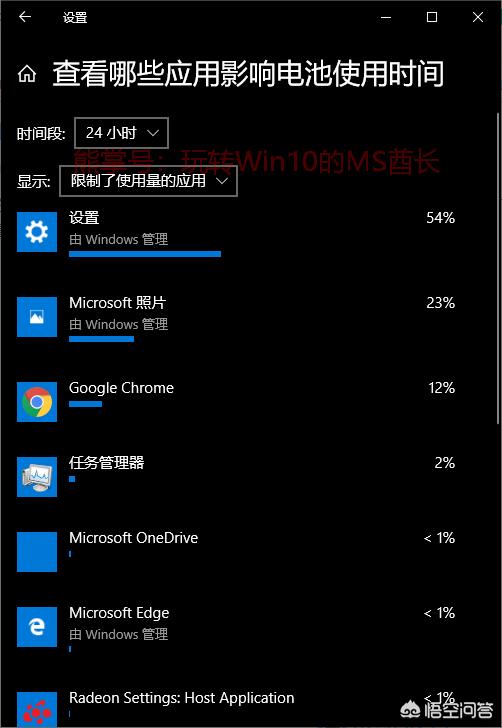 这里就是用精确的百分比数值来表示的。并且默认已经按耗电量从低到高排序好了,非常方便我们找到高耗电应用。三、运行powercfg /sleepstudy查看并关闭耗电进程以管理员身份运行命令提示符,输入命令 powercfg /sleepstudy 运行,即可查看到当前耗电程序列表,把其中的耗电量较高的程序关闭即可延长Surface Pro 4/Surface Book电池续航时间。下面MS酋长再分享几个能够延长Win10笔记本或平板电脑电池续航时间的省电小技巧,希望您的Win10设备待机更坚挺!!!1. 即时关闭浏览器中的Flash Player在线视频网页Flash Player在线视频是耗电大户之一,所以当在线视频网页不再观看时请即时关闭。2. 把“使用电池供电时,在睡眠状态下也始终连接到WLAN”设置为关WiFi连接也是相当耗电的,所以在Surface Pro 4/Surface Book睡眠时没有必要保持WiFi连接白白耗电。方法是:依次进入“设置 - 系统 - 电源和睡眠”,把“使用电池供电时,在睡眠状态下也始终连接到WLAN”设置为关即可。3. 缩短无操作时关闭屏幕和进入睡眠的等待时间
这里就是用精确的百分比数值来表示的。并且默认已经按耗电量从低到高排序好了,非常方便我们找到高耗电应用。三、运行powercfg /sleepstudy查看并关闭耗电进程以管理员身份运行命令提示符,输入命令 powercfg /sleepstudy 运行,即可查看到当前耗电程序列表,把其中的耗电量较高的程序关闭即可延长Surface Pro 4/Surface Book电池续航时间。下面MS酋长再分享几个能够延长Win10笔记本或平板电脑电池续航时间的省电小技巧,希望您的Win10设备待机更坚挺!!!1. 即时关闭浏览器中的Flash Player在线视频网页Flash Player在线视频是耗电大户之一,所以当在线视频网页不再观看时请即时关闭。2. 把“使用电池供电时,在睡眠状态下也始终连接到WLAN”设置为关WiFi连接也是相当耗电的,所以在Surface Pro 4/Surface Book睡眠时没有必要保持WiFi连接白白耗电。方法是:依次进入“设置 - 系统 - 电源和睡眠”,把“使用电池供电时,在睡眠状态下也始终连接到WLAN”设置为关即可。3. 缩短无操作时关闭屏幕和进入睡眠的等待时间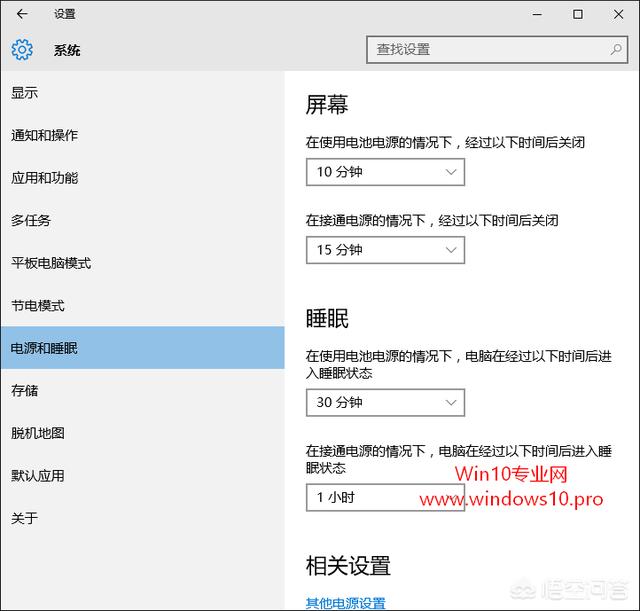 依次进入“设置 - 系统 - 电源和睡眠”,把“在使用电池电源的情况下,经过以下时间后关闭屏幕”和“电脑在经过以下时间后进入睡眠状态”的时间设置的短一些。这样可以避免在暂时不使用Surface Pro 4/Surface Book时,设备白白消耗过多的电量。或者在短时间不用时,Surface Book直接合上盖子也能节省不少电量。4. “电源计划”尽可能设置为“节能”除非是需要高性能地运行以处理大量数据或玩游戏,那么尽量把“电源计划”尽可能设置为“节能”模式。方法为:依次进入“控制面板硬件和声音电源选项”,把电源计划设置为“节能”即可。5. 关闭Cortana小娜Cortana微软小娜虽然是一款很贴心的数字语音助手, 但如果你不常用她的话,建议关闭她。因为Cortana的无时不刻的参与也是相当耗电滴。关闭Cortana的方法为:打开组策略编辑器,定位至“计算机配置 - 管理模板 - Windows 组件 - 搜索”,在右侧窗格即可看到“允许使用Cortana”配置项。如图:
依次进入“设置 - 系统 - 电源和睡眠”,把“在使用电池电源的情况下,经过以下时间后关闭屏幕”和“电脑在经过以下时间后进入睡眠状态”的时间设置的短一些。这样可以避免在暂时不使用Surface Pro 4/Surface Book时,设备白白消耗过多的电量。或者在短时间不用时,Surface Book直接合上盖子也能节省不少电量。4. “电源计划”尽可能设置为“节能”除非是需要高性能地运行以处理大量数据或玩游戏,那么尽量把“电源计划”尽可能设置为“节能”模式。方法为:依次进入“控制面板硬件和声音电源选项”,把电源计划设置为“节能”即可。5. 关闭Cortana小娜Cortana微软小娜虽然是一款很贴心的数字语音助手, 但如果你不常用她的话,建议关闭她。因为Cortana的无时不刻的参与也是相当耗电滴。关闭Cortana的方法为:打开组策略编辑器,定位至“计算机配置 - 管理模板 - Windows 组件 - 搜索”,在右侧窗格即可看到“允许使用Cortana”配置项。如图: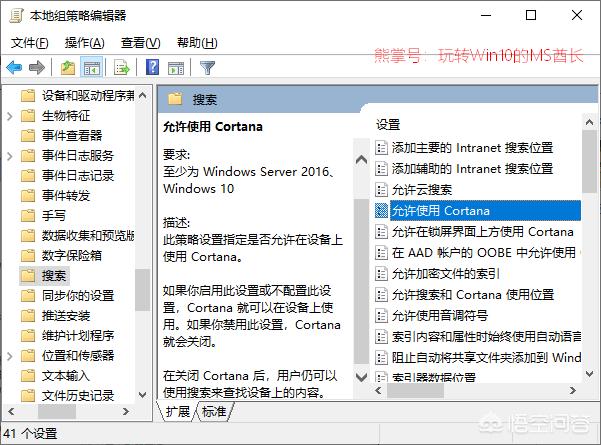 双击该项打开编辑窗口,设置为“已禁用”即可。
双击该项打开编辑窗口,设置为“已禁用”即可。 赞 6
相关问题
解决方法
